Những biểu tượng cảm xúc sẽ giúp đoạn đối thoại của bạn trở nên thú vị hơn rất nhiều khi nhắn tin. Hoặc sử dụng các biểu tượng để thay cho lời muốn nói với đối phương. Không chỉ phổ biển ở các mạng xã hội như Facebook, Twiiter hay chat Yahoo Messenger, biểu tưởng cảm xúc khi nhắn tin trên điện thoại cũng sử dụng khá nhiều.
- 29 mẹo nhỏ người dùng iPhone cần biết
- Cách tải và cài ứng dụng cho iPhone và iPad
- Mẹo sửa lỗi iPhone, iPad “sạc không vào điện”
Đặc biệt với người dùng iPhone, kho biểu tượng phong phú được tích hợp sẵn để bạn có thể thoải mái chọn lựa tùy theo mục đích sử dụng. Ngoài việc bật bàn phím biểu tượng cảm xúc trên iPhone, chúng ta sẽ có cách gọi Emoji nhanh hơn rất nhiều. Trong bài viết này, chúng tôi sẽ hướng dẫn bạn cách gọi các biểu tượng khi nhắn tin trên iPhone cực nhanh, với các thao tác vô cùng đơn giản.
Hướng dẫn mở các biểu tượng cảm xúc khi nhắn tin trên iPhone
Bước 1:
Tại giao diện chính của điện thoại, bạn nhấn chọn Settings (Cài đặt) và sau đó vào mục General (Thiết lập chung).
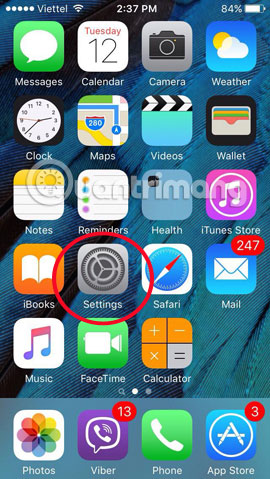
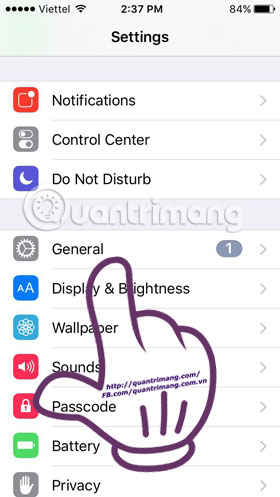
Bước 2:
Kéo xuống dưới chọn mục Keyboard (Bàn phím). Tại đây, chúng ta chọn phần Tex Replacement (Thay thế văn bản).
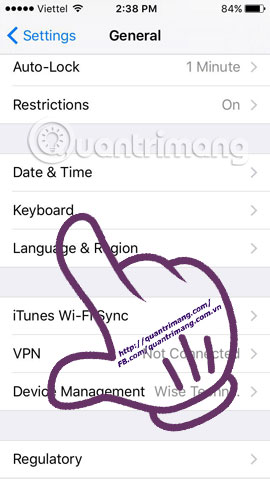
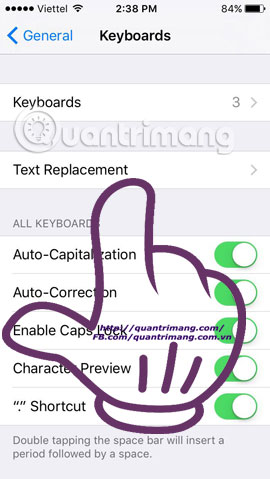
Bước 3:
Tại giao diện Tex Replacement nhấn vào biểu tượng dấu cộng trên cùng bên phải màn hình.
Chúng ta sẽ thấy có hai mục để điền:
- Phrase ( Cụm từ): lựa chọn biểu tượng Emoji mong muốn.
- Shorcut (Phím tắt): ký tự đại diện cho biểu tượng đó.
Tùy thói quen và mục đích của người dùng mà ký tự đại diện có thể là chữ cái hoặc từ. Lưu ý, phần nhập phím tắt phải viết chữ liền, không dấu cách.
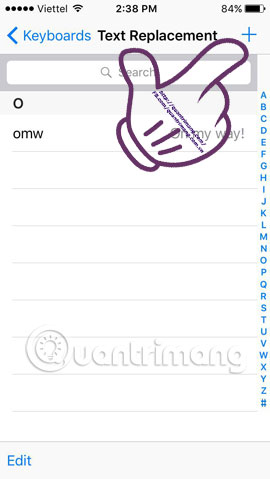

Chẳng hạn, bạn quy định chứ A với biểu tượng trái tim. Vậy khi nhập chữ A vào bàn phím tin nhắn sẽ tự động chuyển sang hình trái tim.
Bước 4:
Sau khi lựa chọn và điền đầy đủ vào hai mục, nhấn Save để hoàn thành. Vào phần nhắn tin và bạn sẽ thấy kết quả như hình bên dưới.
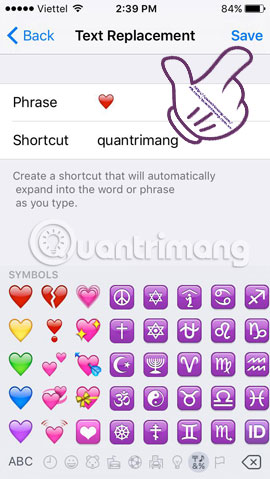
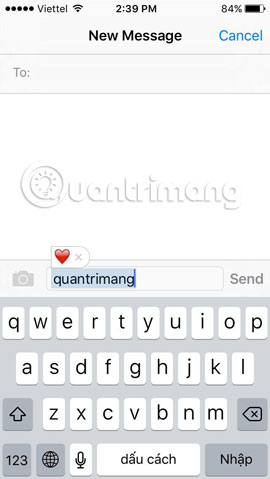
Chỉ trong nháy mắt, người dùng có thể triệu hồi các biểu tượng cảm xúc chỉ bằng những ký tự đơn giản. Thay vì truy cập vào kho biểu tượng cảm xúc và dò từng hình, thì bây giờ bạn có thể sử dụng ngay chưa cần đến 3 giây. Nhưng hãy nhớ ký tự và biểu tượng đi kèm với nhau để sử dụng trong quá trình nhắn tin nhé.
Tham khảo thêm các bài sau đây:
Chúc các bạn thực hiện thành công!
 Công nghệ
Công nghệ  AI
AI  Windows
Windows  iPhone
iPhone  Android
Android  Học IT
Học IT  Download
Download  Tiện ích
Tiện ích  Khoa học
Khoa học  Game
Game  Làng CN
Làng CN  Ứng dụng
Ứng dụng 

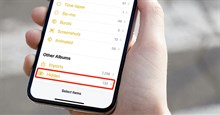




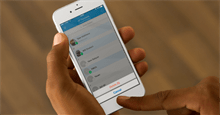











 Linux
Linux  Đồng hồ thông minh
Đồng hồ thông minh  macOS
macOS  Chụp ảnh - Quay phim
Chụp ảnh - Quay phim  Thủ thuật SEO
Thủ thuật SEO  Phần cứng
Phần cứng  Kiến thức cơ bản
Kiến thức cơ bản  Lập trình
Lập trình  Dịch vụ công trực tuyến
Dịch vụ công trực tuyến  Dịch vụ nhà mạng
Dịch vụ nhà mạng  Quiz công nghệ
Quiz công nghệ  Microsoft Word 2016
Microsoft Word 2016  Microsoft Word 2013
Microsoft Word 2013  Microsoft Word 2007
Microsoft Word 2007  Microsoft Excel 2019
Microsoft Excel 2019  Microsoft Excel 2016
Microsoft Excel 2016  Microsoft PowerPoint 2019
Microsoft PowerPoint 2019  Google Sheets
Google Sheets  Học Photoshop
Học Photoshop  Lập trình Scratch
Lập trình Scratch  Bootstrap
Bootstrap  Năng suất
Năng suất  Game - Trò chơi
Game - Trò chơi  Hệ thống
Hệ thống  Thiết kế & Đồ họa
Thiết kế & Đồ họa  Internet
Internet  Bảo mật, Antivirus
Bảo mật, Antivirus  Doanh nghiệp
Doanh nghiệp  Ảnh & Video
Ảnh & Video  Giải trí & Âm nhạc
Giải trí & Âm nhạc  Mạng xã hội
Mạng xã hội  Lập trình
Lập trình  Giáo dục - Học tập
Giáo dục - Học tập  Lối sống
Lối sống  Tài chính & Mua sắm
Tài chính & Mua sắm  AI Trí tuệ nhân tạo
AI Trí tuệ nhân tạo  ChatGPT
ChatGPT  Gemini
Gemini  Điện máy
Điện máy  Tivi
Tivi  Tủ lạnh
Tủ lạnh  Điều hòa
Điều hòa  Máy giặt
Máy giặt  Cuộc sống
Cuộc sống  TOP
TOP  Kỹ năng
Kỹ năng  Món ngon mỗi ngày
Món ngon mỗi ngày  Nuôi dạy con
Nuôi dạy con  Mẹo vặt
Mẹo vặt  Phim ảnh, Truyện
Phim ảnh, Truyện  Làm đẹp
Làm đẹp  DIY - Handmade
DIY - Handmade  Du lịch
Du lịch  Quà tặng
Quà tặng  Giải trí
Giải trí  Là gì?
Là gì?  Nhà đẹp
Nhà đẹp  Giáng sinh - Noel
Giáng sinh - Noel  Hướng dẫn
Hướng dẫn  Ô tô, Xe máy
Ô tô, Xe máy  Tấn công mạng
Tấn công mạng  Chuyện công nghệ
Chuyện công nghệ  Công nghệ mới
Công nghệ mới  Trí tuệ Thiên tài
Trí tuệ Thiên tài